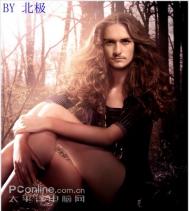请看原素材!首先,我想,怎么样才能把人物完整的选取出来呢?于是我先观察了人物和背景,我发现人物的轮廓很清晰,和背景的分离很容易,可是我看见头发时,难度就来了,因为头发的颜色和背景的颜色参杂在一起,无法用普通的办法选取!于是我决定先把头发留着,先处理简单的部分!

下面开始我们的工作!第一步当然首先是选区拉,建议大家用钢笔工具!使用钢笔工具先做出初步的选择,注意头发的区域,由于头发的色彩和背景几乎已经融合,所以先把头发完全选择在里面等待进一步的处理!
下面是我用钢笔工具制作好的选区:

做好初步选择后,问题又来到了头发上!我想,能不能通过色调分离呢?我试了色彩范围和几个专业的色调分离的滤镜,效果都不理想,想要的不完整,不想要的一大堆!用knokout试了下,结果也是面目全非!于是我没信心了,决定用最原始的画笔工作!观察观察通道,发现里面的信息还算完整,头发的细节很清晰!于是我决定用通道来制作图层蒙版,用计算命令来加强蒙版上我需要的细节,并最后用画笔修饰蒙版。
经过我的观察,我发现红色通道具有很明显的头发与周围背景的明暗信息!

于是我用计算红色通道和兰色通道混合强光模式得到我想要的alpha通道!

按ctrl+i反选alpha通道,用选择工具将头发部分选择出来,注意,一定要反向,因为在图层蒙版里面,黑色是隐藏,白色是显现,我门需要的头发因该被显现出来,其他背景元素被隐藏,所以我反向它得到白色显现头发的图层蒙版。

将选出的头发拷贝,粘贴到——开始初步选择的路径转化为选区并储存的alpha2上

这样就得到了一个初步的图层蒙版,用低流量,低透明的画笔修饰蒙版!
请注意蒙版上瓶子的黑色区域!

最后复制一个背景图层,为背景图层添加上刚刚作好的图层蒙版,人物和头发的抠取结束!请注意瓶子的透明问题上的细节!细节的处理是很重要的!

下面我门开始做背景部分的合成
首先我找到3张素材!


其实下面这张图片是我用3张图片和成的,具体方法就不说了!

[next]:)准备工作已经完成,下面面正式开始合成,对了,忘记说拉,原来的人物上衣服上有字,我已经处理过拉,用图章,修复画笔,剪贴蒙版,直接用画笔取色都能达到,要是实在不会建议回家学基础先!
我首先对人物进行了休整,磨皮,上光,锐化,去杂点,曲线,基本达到以下的效果:

接下来我门观察时间素材,我想要给人虚无飘渺的感觉,于是采用了图层混合模式,降低透明度来达到我要的效果,可是我不想人物被影响到,于是我添加了图层蒙版,并反向它!

下面我为图层添加了烟雾缭绕的效果,具体制作方法是用KPT7做的,有兴趣的话请自己动手!